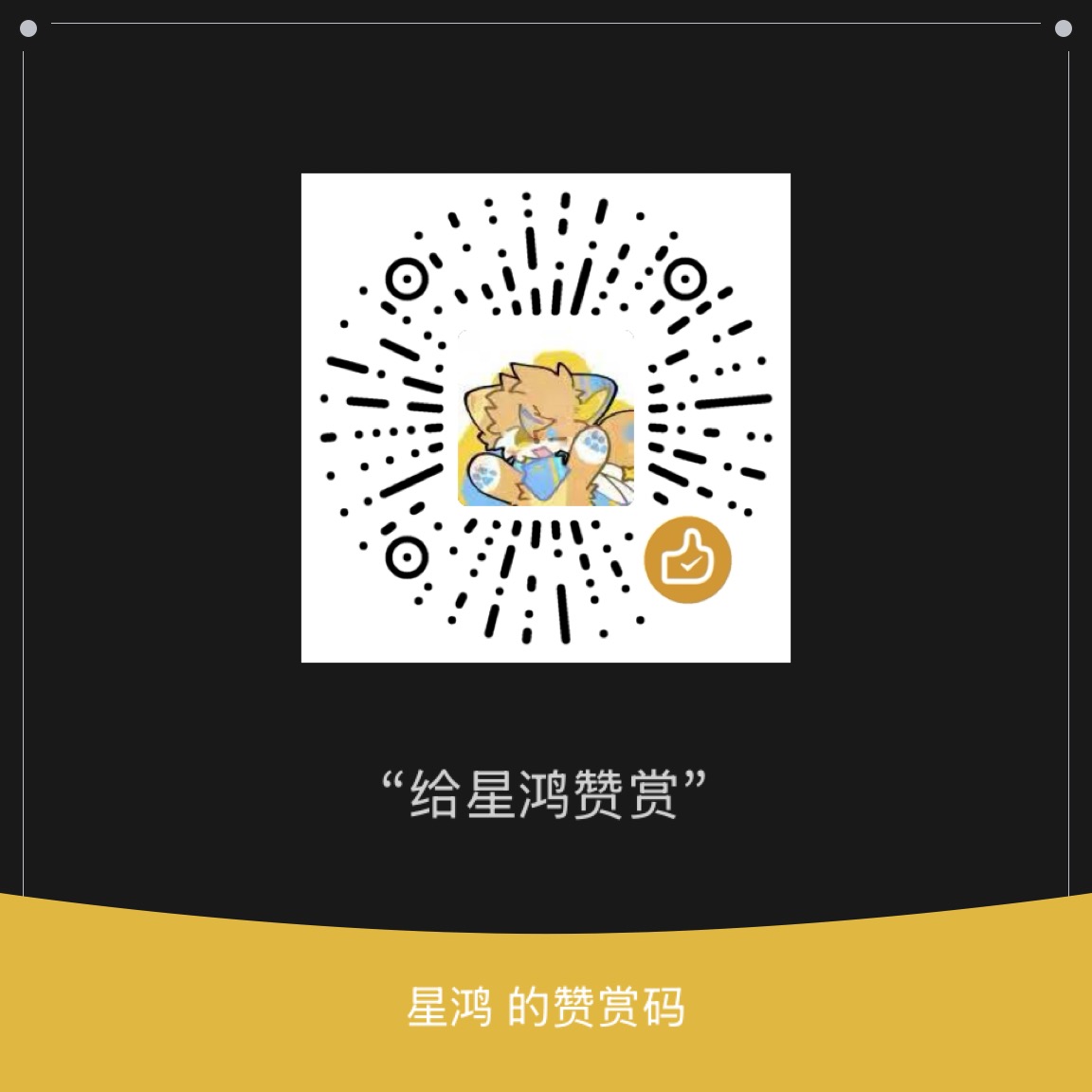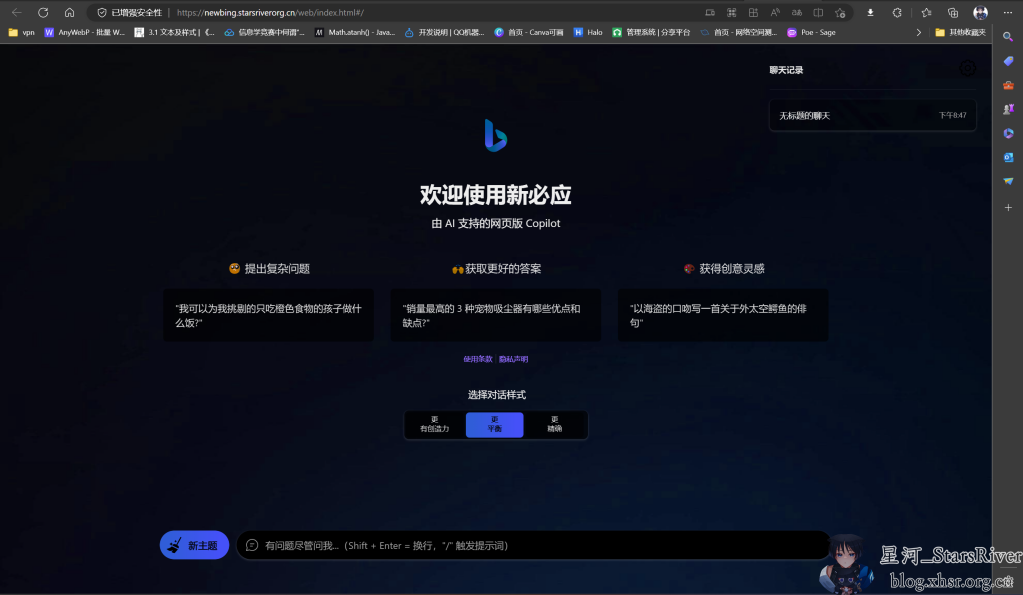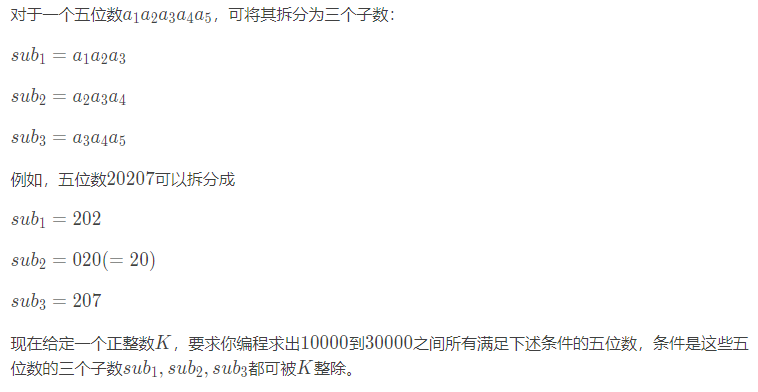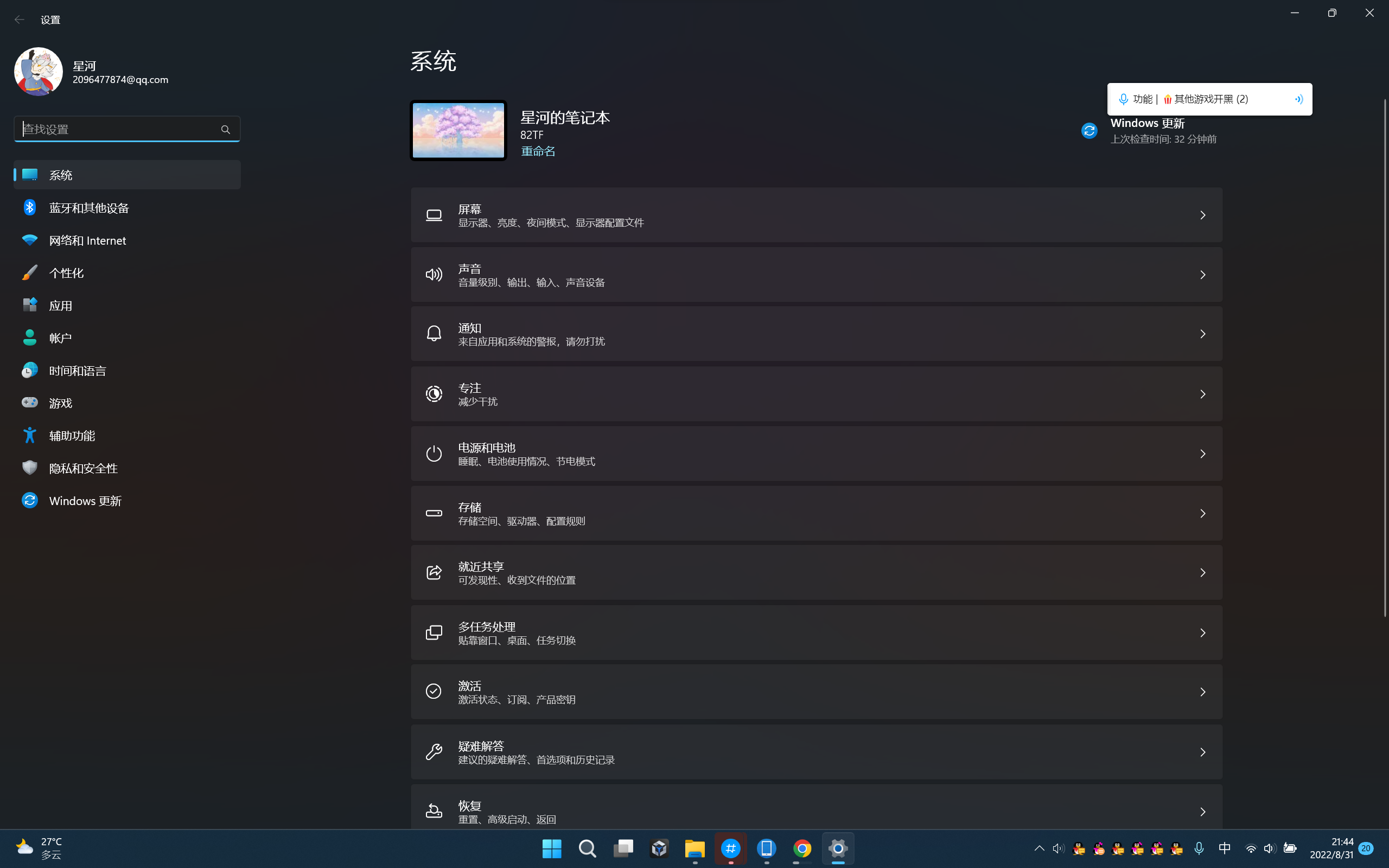起因
由于目前开发版公测无法直接切到开发版内测*,所以我想着通过线刷到早期稳定版来解决。
*的注释:原先我是想用这个方法的
切换到稳定版
下载最新开发版内测安装包
卡刷到该版本
但是,由于开发版比稳定版新,系统内置的校验机制不通过(系统时间戳校验失败),导致该方案无法实现。于是我就采取了强制线刷的方式,果不其然,翻车了:黑屏,屏幕无任何反应,插上充电线后仅有电脑跳两三秒usb连接提示,并且无法进入fastboot。

解决之路
通过网络上的一些教程,我发现联发科虽然没有9008救砖,但是!!!天玑1200及以下可以直接使用深刷,需要使用到名为MTK Auth Bypass的软件来保持。
点击名称下载MTK Auth Bypass
然后,点击Disable Auth,长按开机键和音量“+”键和音量’‘-’‘键,等到出现下图所示即成功。
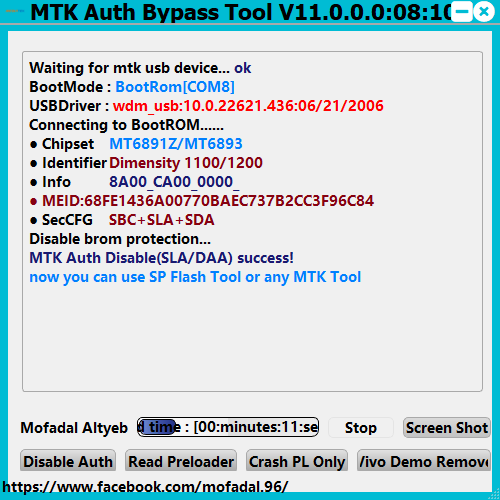
接着我们需要另外一个软件
在https://wwt.lanzouj.com/iZLOEzo1xmf/下载,密码为ihbx。
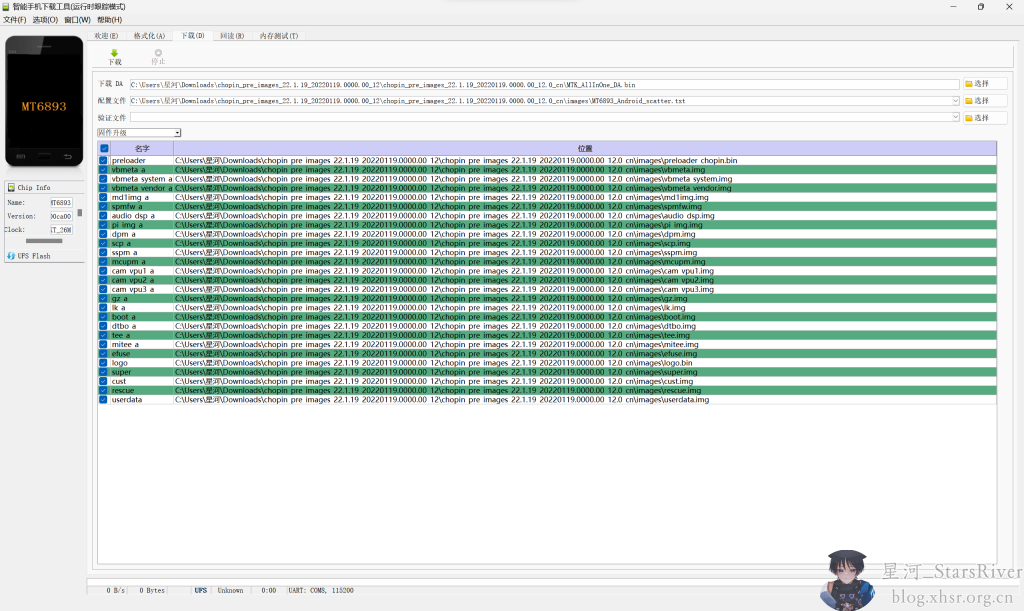
为了防止丢失,我在下面也留一份备份。
第一步:安装驱动
此处建议Windows 10(自带驱动)的用户重新安装这个驱动,Windows自带驱动的签名者为微软(Microsoft),更新日期为2012年。这个驱动为vivo的驱动,签名者是vivo,更新日期为2015年。
Windows 11用户可以先跳过此步骤,因为此驱动安装程序在win11下直接安装会失败。先进行后面的步骤,如果后面的步骤出现卡红条等情况请参考评论区win11驱动安装解决方案来安装驱动。
跳过此步骤有可能会导致部分机型卡红条。
打开以下文件夹:工具——驱动;打开“MTK手机驱动.exe”(这里借用了一下vivo手机的MTK驱动)
打开以下文件夹:工具——驱动;打开“libusb_v1.12.exe”,点击允许后一直下一步,安装完后不用打开
这里可以确认一下驱动是否安装到位:将手机插上电脑,在手机关机(或者无限重启黑屏之时)同时按住“音量键+”、“音量键-”、“电源键”三个按键,能够听见如电脑插入U盘的声音即可。提示:这一步中手机会进入深刷模式并保持黑屏,同时听见插入U盘声后几秒会有拔出的声音为正常情况,或者打开“设备管理器”查看端口的驱动是否安装成功(即是否显示例如MediaTek USB Port一类字符)
驱动检查如下:
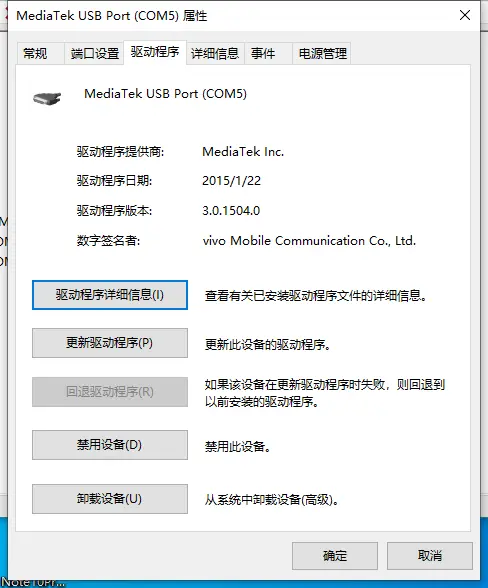
第二步:完成刷机前的准备工作
准备好对应机型的线刷包,并解压,最好解压后的文件夹的路径为英文
打开以下文件夹:SP Flash Tool;打开“flash_tool.exe”
如果是英文:在工具栏点击“Options”;点击“Option…”;点击“Language”;右侧下拉栏选择“简体中文”
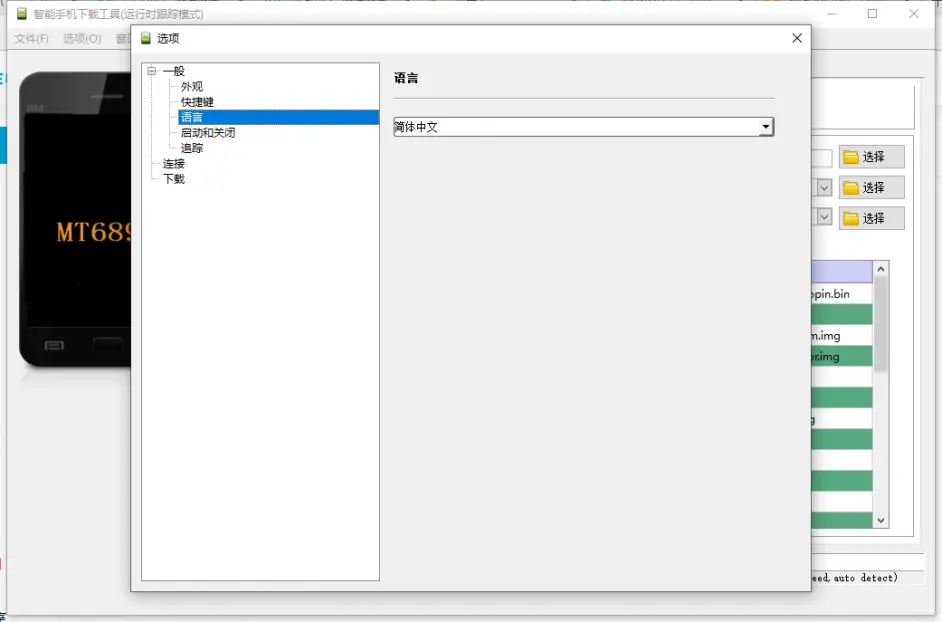
4. 随后在工具栏点击“选项”;点击“选项”;点击“一般”;右侧栏目中取消第二个选项(Check LIB DA match)
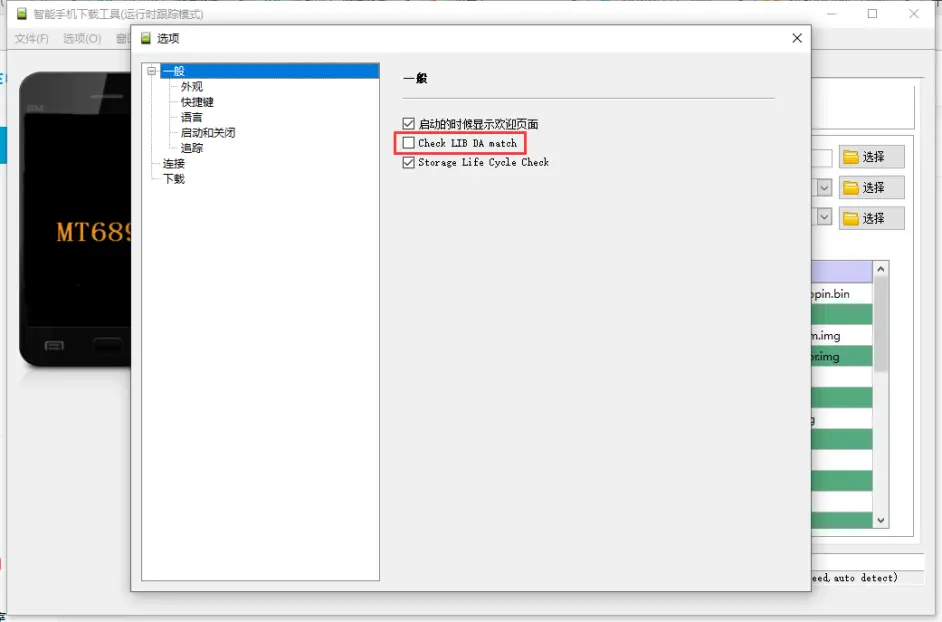
5. 关闭后,右侧“下载 DA”中请选择刷机包中的DA文件(格式:*_DA.bin)
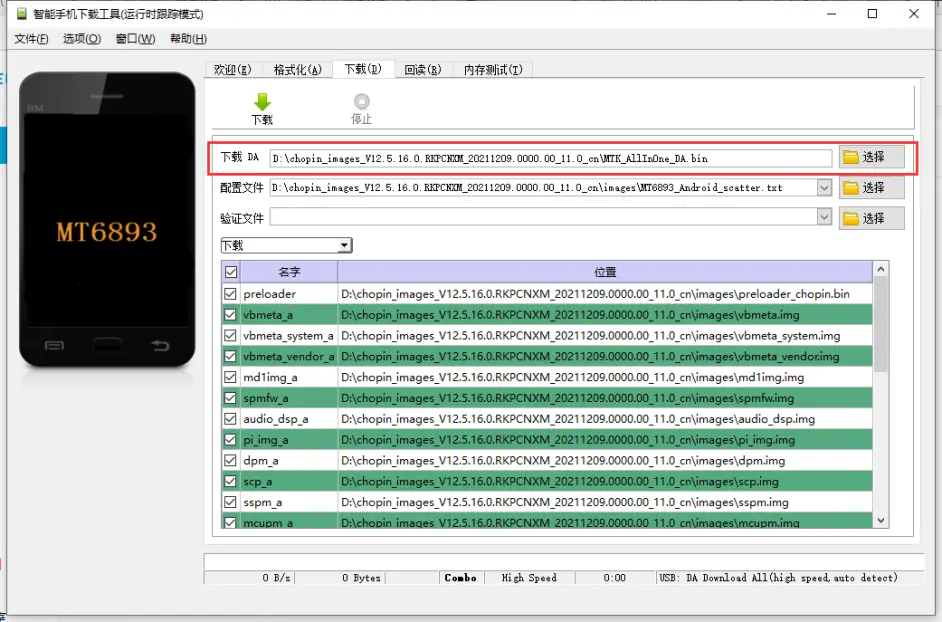
这个SP flash tool目前在我的工具里面为最新的版本,支持到天玑1200,如果在线刷包里面找不到DA文件可以使用这个工具自带的MTK_AllInOne_DA.bin文件,后续联发科芯片需要此工具的更新请前往https://spflashtools.com/这个网站下载最新版本的。请下载v5.x版本的,不用下载v6.x版本的
- 右侧“配置文件”中选择刷机包中的“images”文件夹中的“MT****_Android_scatter.txt”文件(或名称大概相似)
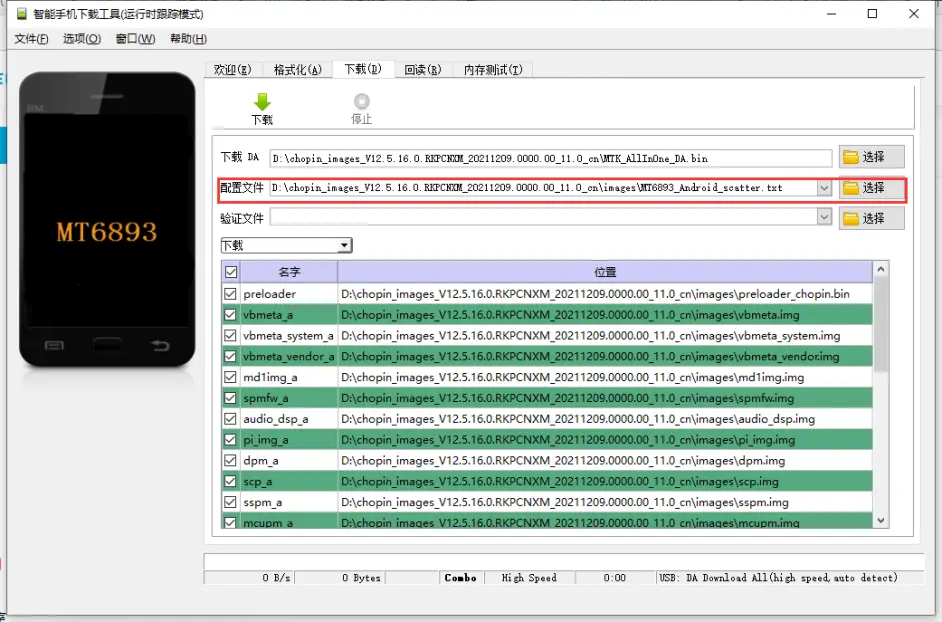
第三步:稳定深刷模式
如你刚才在第一步中检查驱动时发现了,手机在深刷模式后几秒钟就会断开,这样子是无法用刷机工具进行刷机的,所以这一步我们要先把手机稳定在深刷模式
1. 打开以下文件夹:工具——稳深刷模式;打开“MTKAuthBypassToolV11.exe”
2. 点击左下角按钮“Disable Auth”,软件会显示“Waiting for mtk usb device… ”
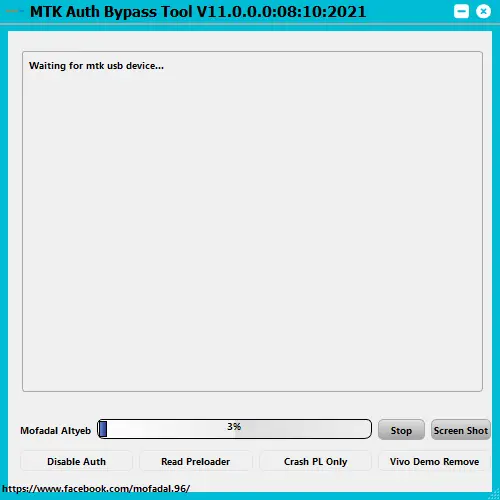
3. 将手机连接电脑,在手机关机(或者无限重启黑屏之时)同时按住“音量键+”、“音量键-”、“电源键”三个按键,能够听见如电脑插入U盘的声音即可松手,此时程序会自动开始将手机稳定在深刷模式,成功后会显示蓝色的“now you can use SP Flash Tool or any MTK Tool”
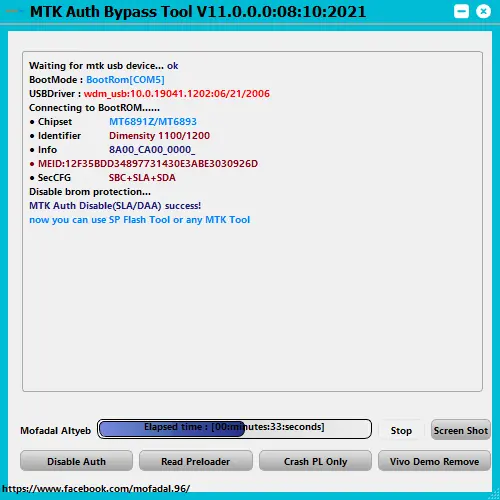
第四步:刷机
1. 回到刚才的工具,点击绿色的“下载”按钮。程序进度条会先为红色,随后左下方读出设备芯片等信息,进度条变为绿色,随后进入黄色开始刷机。(这里因为当时没有截图就直接略过)
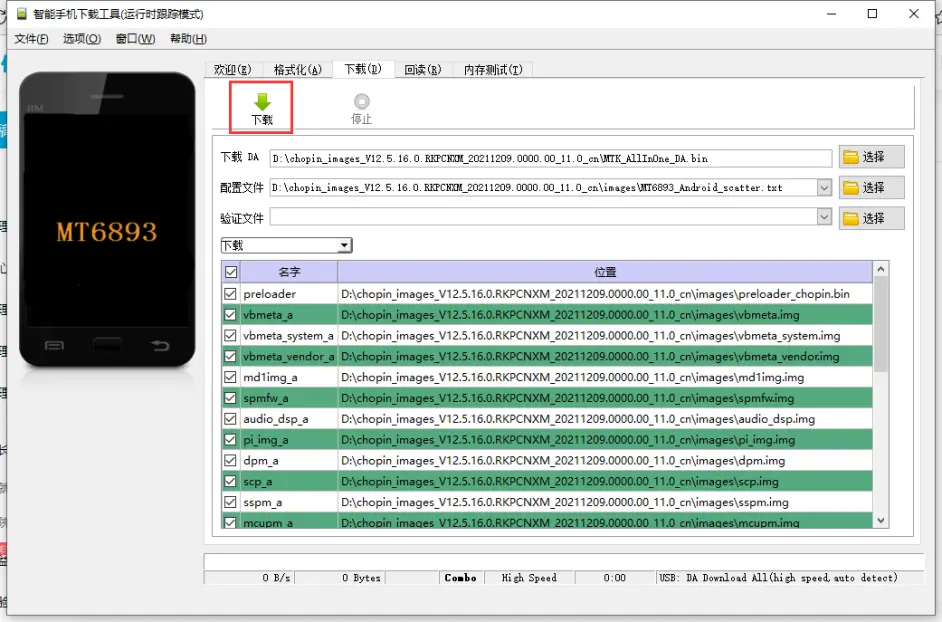
如果此时刷机失败,可以更换“下载”为“固件升级”,但请不要选择“全部格式化并升级”,此操作可能会导致手机IMEI号丢失。
2. 待程序界面显示绿色的√时即为成功。